Kaip pataisyti Neturite leidimo išsaugoti šioje „Windows“ vietoje

Kai „Windows“ rodoma klaida „Neturite leidimo išsaugoti šioje vietoje“, tai neleis jums išsaugoti failų norimuose aplankuose.
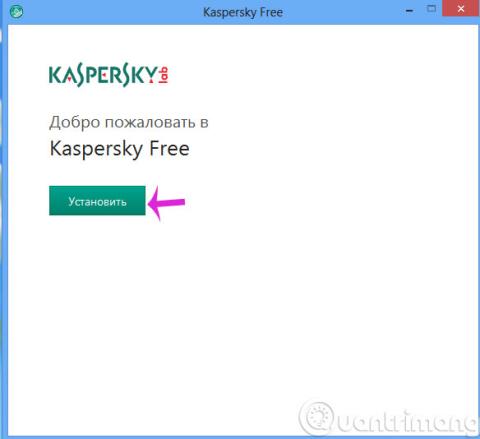
Pirmosiomis 2016-ųjų metų dienomis milžiniška Rusijos saugos įmonė „Kaspersky“ staiga išleido nemokamą antivirusinę programinę įrangą, pavadintą „ Kaspersky Free Antivirus“ . Tačiau šiek tiek gaila, kad naujoji programinė įranga palaiko tik rusų kalbą, o tai vartotojams sukelia šiek tiek sunkumų. Toliau esančiame straipsnyje paaiškinsime, kaip įdiegti šią nemokamą „Kaspersky“ versiją.
1 veiksmas : sėkmingai atsisiuntę paspauskite mėlyną mygtuką , kad paleistumėte failą
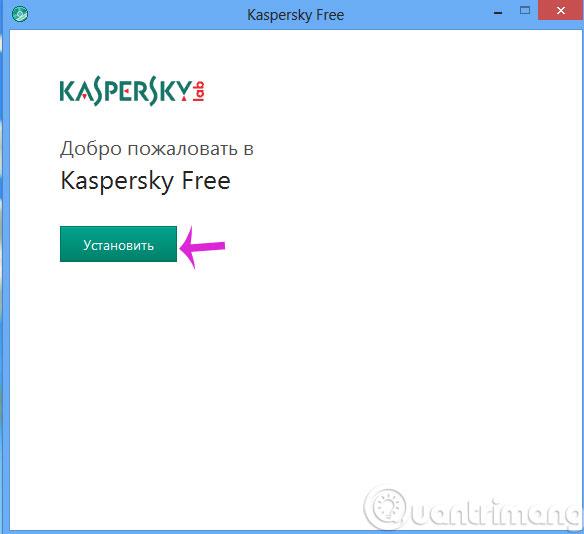
2 veiksmas : sutikite su įmonės sąlygomis
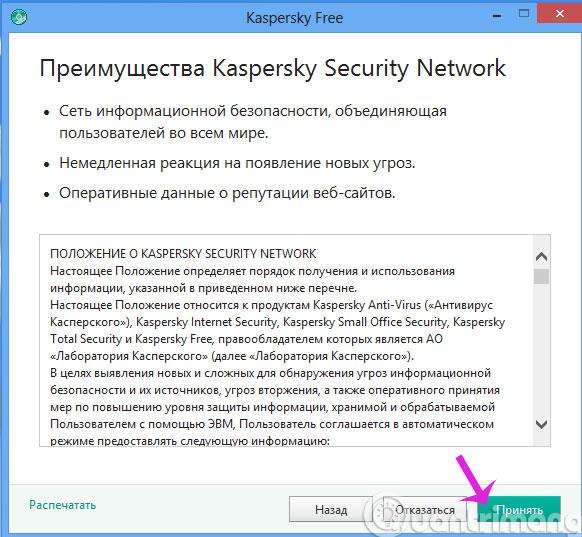
3 veiksmas : duomenų atsisiuntimo procesas gali užtrukti ilgai, nes failo talpa yra apie 153 MB
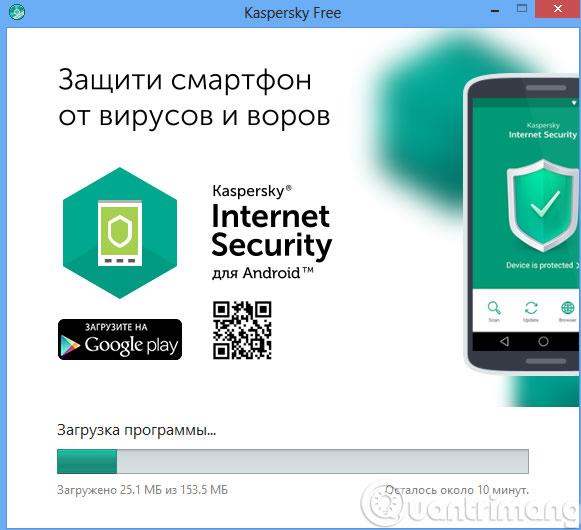
4 veiksmas : Kai atsisiuntimo procesas bus baigtas, diegimas bus automatiškai vykdomas sistemos fone.
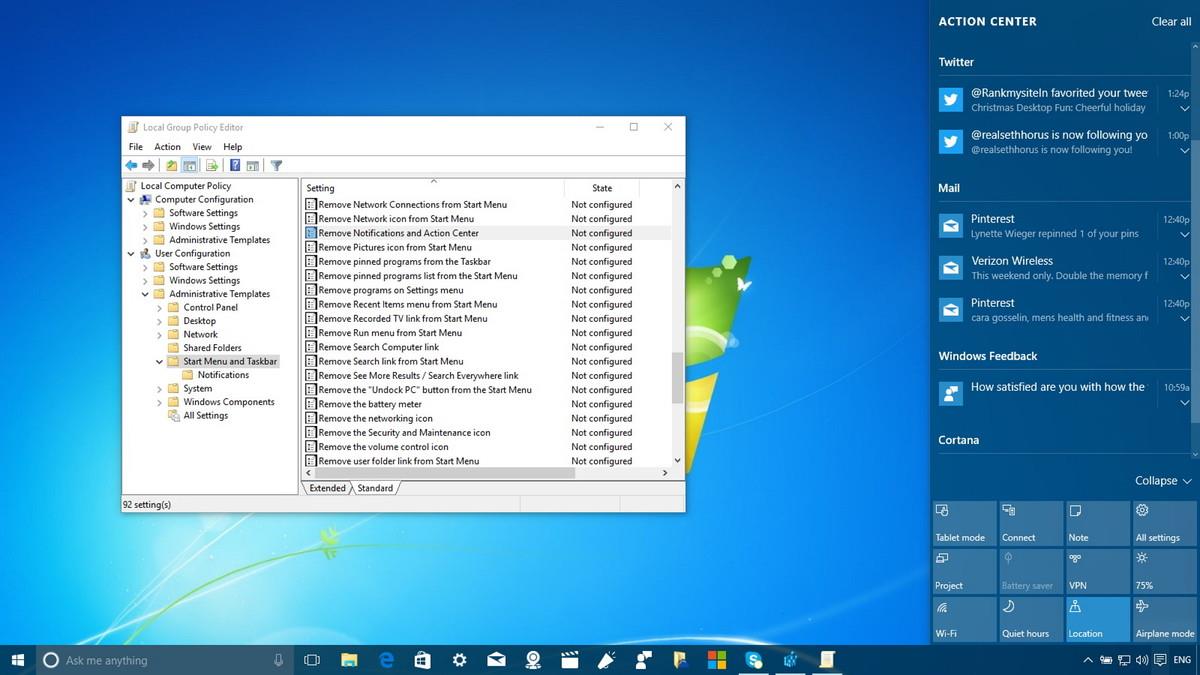
5 veiksmas : atlikus „Kaspersky Free Antivirus“ optimizuos diegimo duomenis ir bus rodoma „Kaspersky Free Antivirus“ sąsaja. Tačiau, kad galėtumėte ja naudotis, turite pakeisti savo IP į Rusiją ir suaktyvinti šią programinę įrangą.
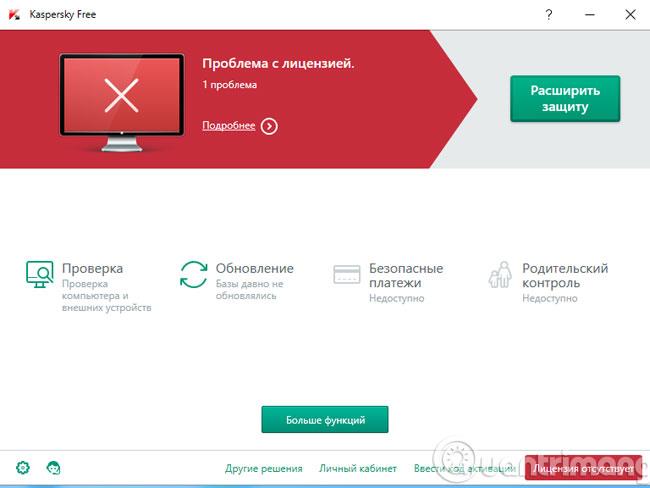
Pastaba: Norėdami suaktyvinti „Kaspersky Free Antivirus“, galite naudoti VPN paslaugų programą, kad pakeistumėte vietą į Rusiją arba Ukrainą. Po aktyvinimo programinės įrangos sąsaja taps žalia.
Žiūrėti daugiau: Kaip pakeisti IP adresą į Rusiją
Kaspersky Free Antivirus aktyvinimo instrukcijos
1 veiksmas : eikite į „Kaspersky Free Antivirus“ nustatymus ir spustelėkite toliau esantį mygtuką
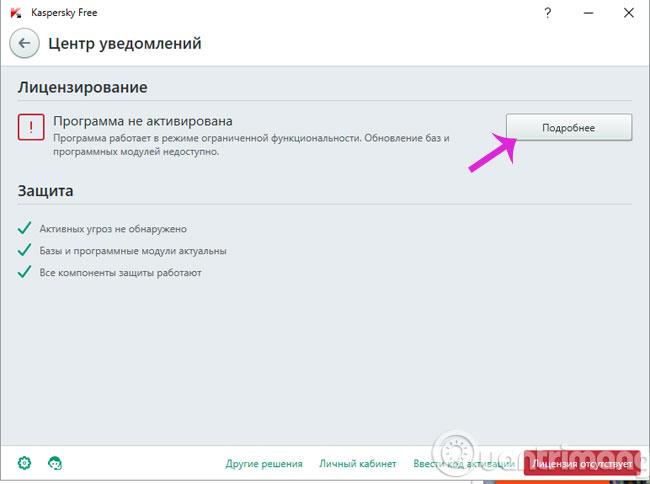
2 veiksmas : naujoje sąsajoje spustelėkite antrąją parinktį

3 veiksmas : tai sąsaja po sėkmingo aktyvinimo, toliau nurodyta naudojimo trukmė
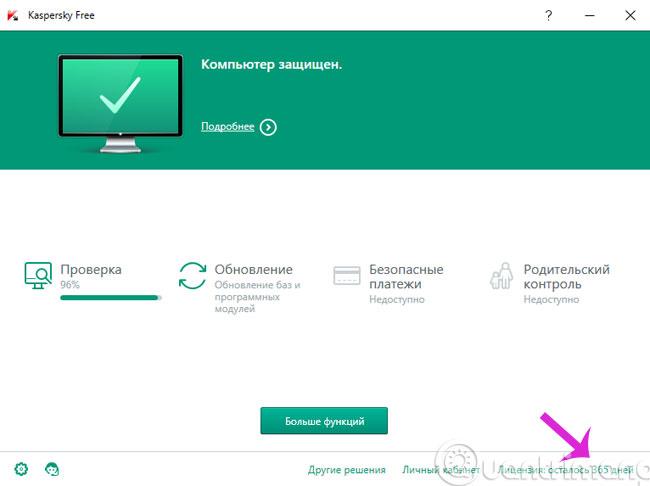
Gero savaitgalio!
Kai „Windows“ rodoma klaida „Neturite leidimo išsaugoti šioje vietoje“, tai neleis jums išsaugoti failų norimuose aplankuose.
„Syslog Server“ yra svarbi IT administratoriaus arsenalo dalis, ypač kai reikia tvarkyti įvykių žurnalus centralizuotoje vietoje.
524 klaida: Įvyko skirtasis laikas yra „Cloudflare“ specifinis HTTP būsenos kodas, nurodantis, kad ryšys su serveriu buvo nutrauktas dėl skirtojo laiko.
Klaidos kodas 0x80070570 yra dažnas klaidos pranešimas kompiuteriuose, nešiojamuosiuose kompiuteriuose ir planšetiniuose kompiuteriuose, kuriuose veikia „Windows 10“ operacinė sistema. Tačiau jis taip pat rodomas kompiuteriuose, kuriuose veikia „Windows 8.1“, „Windows 8“, „Windows 7“ ar senesnė versija.
Mėlynojo ekrano mirties klaida BSOD PAGE_FAULT_IN_NONPAGED_AREA arba STOP 0x00000050 yra klaida, kuri dažnai įvyksta įdiegus aparatinės įrangos tvarkyklę arba įdiegus ar atnaujinus naują programinę įrangą, o kai kuriais atvejais klaida yra dėl sugadinto NTFS skaidinio.
„Video Scheduler Internal Error“ taip pat yra mirtina mėlynojo ekrano klaida, ši klaida dažnai pasitaiko „Windows 10“ ir „Windows 8.1“. Šiame straipsnyje bus parodyta keletas būdų, kaip ištaisyti šią klaidą.
Norėdami pagreitinti „Windows 10“ paleidimą ir sutrumpinti įkrovos laiką, toliau pateikiami veiksmai, kuriuos turite atlikti norėdami pašalinti „Epic“ iš „Windows“ paleisties ir neleisti „Epic Launcher“ paleisti naudojant „Windows 10“.
Neturėtumėte išsaugoti failų darbalaukyje. Yra geresnių būdų saugoti kompiuterio failus ir išlaikyti tvarkingą darbalaukį. Šiame straipsnyje bus parodytos efektyvesnės vietos failams išsaugoti sistemoje „Windows 10“.
Nepriklausomai nuo priežasties, kartais jums reikės pakoreguoti ekrano ryškumą, kad jis atitiktų skirtingas apšvietimo sąlygas ir tikslus. Jei reikia stebėti vaizdo detales ar žiūrėti filmą, turite padidinti ryškumą. Ir atvirkščiai, galbūt norėsite sumažinti ryškumą, kad apsaugotumėte nešiojamojo kompiuterio akumuliatorių.
Ar jūsų kompiuteris atsitiktinai atsibunda ir pasirodo langas su užrašu „Tikrinti, ar nėra naujinimų“? Paprastai tai nutinka dėl MoUSOCoreWorker.exe programos – „Microsoft“ užduoties, padedančios koordinuoti „Windows“ naujinimų diegimą.








